D-Link 공유기의 설정으로 이동하지 않습니다 (192.168.0.1이 열리지 않음).
솔직히 저는 D-Link 라우터에 대한 지침을 작성하는 것을 좋아하지 않습니다. 그들은 하나의 라우터 모델의 여러 버전과 여러 다른 (겉보기에) 펌웨어 버전을 가지고 있습니다. 이 제조업체의 다른 라우터에 적합한 지침을 준비하는 것은 매우 어렵습니다. 그러나 할 일이 없습니다. D-Link 라우터는 특히 D-Link Dir 300, Dir 320, D-Link Dir 615 등과 같은 모델이 인기가 있습니다. 그리고 다른 제조업체의 라우터보다 문제가 적습니다.
이 기사에서는 때때로 D-Link 라우터, 동일한 D-Link Dir 300의 설정을 입력 할 수없는 이유를 알아 내려고합니다. 주소 192.168.0.1로 이동하려고 할 때 설정이 열리지 않는 문제에 대한 해결책을 고려할 것입니다. 인증 페이지가 나타나는 경우가 더 많지만 관리자 암호가 맞지 않습니다. 일반적으로 이러한 경우 설정을 재설정하는 것으로 충분합니다 (아래에서 지침에 대한 링크를 제공합니다).
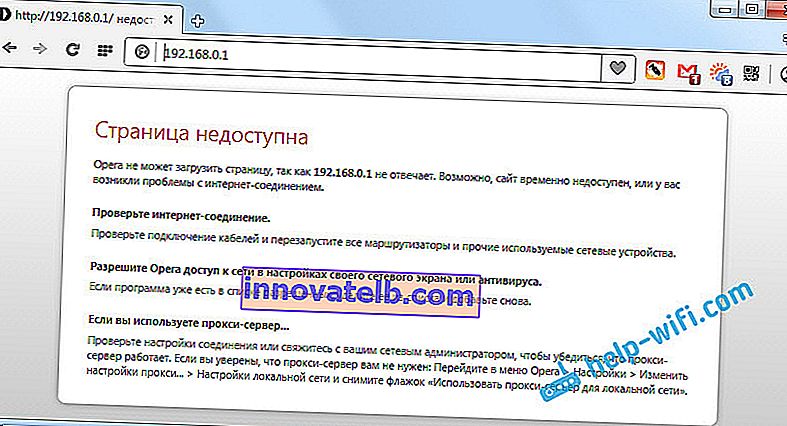
따라서 D-Link 라우터에 연결 한 후 브라우저에 라우터의 IP 주소 192.168.0.1을 입력 하고 페이지를 열 수 없다는 오류가 표시되고 페이지를 사용할 수 없으며 지속적으로로드되는 등의 오류가 나타나는 경우를 고려할 것입니다. 결과는 하나입니다. 라우터 설정이 올바르지 않습니다. 열다. 사용자 이름과 비밀번호를 묻는 페이지가 나타나지 않습니다.
D-Link 설정을 입력 할 수없는 이유는 무엇입니까?
이제 가장 인기있는 이유와 그에 대한 해결책을 살펴 보겠습니다. 조언이 도움이되지 않고 여전히 설정에 들어갈 수 없다면 라우터가 단순히 고장 났을 가능성이 있다고 즉시 말하고 싶습니다. 하드웨어 문제를 정확히 소개해야합니다. 라우터의 표시등이 어떻게 작동하는지주의하십시오. 전원 표시등 만 켜져 있으면 라우터가 확실히 정상이 아닙니다.
1 먼저 라우터를 다시 시작하고이 지침에 따라 D-Link의 설정을 엽니 다. 또한 스티커에있는 라우터 자체의 하단을보고 설정을 입력 할 IP 주소가 무엇인지 확인합니다. 내가 착각하지 않았다면 모든 모델의 D-Link가 192.168.0.1에서 제어판을 열어야합니다.
이 지침에 따라 공장 초기화를 수행하십시오. 다음은 D-Link Dir 300에서 공장 설정을 복원하는 또 다른 별도의 지침입니다.
2 연결을 확인합니다. Wi-Fi를 통해 라우터에 연결하는 경우 컴퓨터의 연결 상태는 다음과 같아야합니다 (연결 아이콘 옆에 노란색 느낌표가있을 수 있으며 이는 정상입니다).

케이블로 라우터에 연결되어있는 경우 케이블 연결을 확인하십시오. 라우터에서는 네트워크 케이블을 LAN 커넥터에 연결하고 컴퓨터 또는 랩톱에서는 네트워크 카드 커넥터에 연결해야합니다. 다음은 또 다른 자세한 지침입니다. D-link 라우터를 연결하는 방법은 무엇입니까? 예를 들어, D-link DIR-615. 연결 상태는 다음과 같아야합니다.
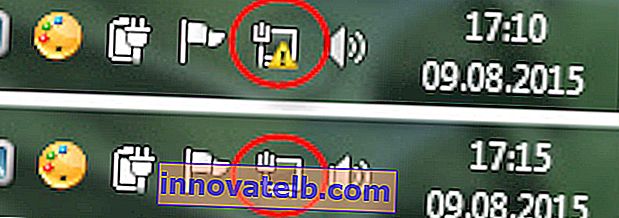
또한 연결을위한 IP 주소를 얻기위한 설정을 확인하십시오. 자동 IP 및 DNS 획득 을 설정해야합니다 . 여기에 더 자세히 썼습니다. "라우터 설정에 들어 가지 않는 경우 IP 주소를 얻기위한 설정 확인"제목을 살펴보십시오.
3 D-Link 설정을 입력하지 못한 경우 가능한 경우 다른 브라우저 또는 다른 컴퓨터에서 열어보십시오. Wi-Fi를 통해 라우터에 연결하여 모바일 장치에서 설정을 입력 할 수도 있습니다.